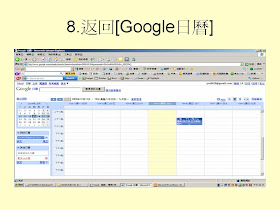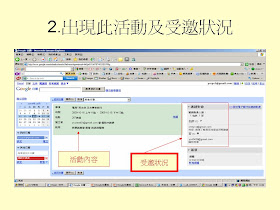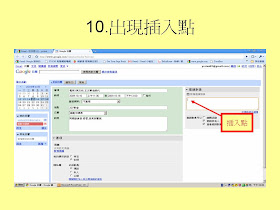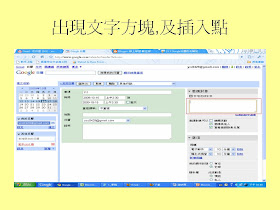Google雲端運算到雲端服務
電腦不斷得精進,從單一的處理機(CPU)到多處理機,
處理機的速度也越來越快,
網路卡的傳輸率亦由Mbps到Gbps,
硬碟、USB存取速度及容量也變得越快越大,
一個運算交給一台超級電腦與交給多台電腦
(螞蟻雄兵般的協同作業)平行處理,
是否能達到同樣的效率呢?
由網路搜尋起家的Google(谷歌)公司辦到了,
它運用平行處理的方式,解決搜尋全球大量網頁資料的檢索,
一般我們畫電腦流程圖中,
網際網路常以一個雲狀圖案來表示,
而在網際網路上多台電腦處理
(有可能平行處理,也有可能跨越多台電腦處理)
您的需求,
就形成了雲端運算(cloud computing,中國大陸翻譯作雲計算)。
以解決您的需求當作是一種服務來說,
不就是一種雲端服務嗎!
所以之前軟體業稱作資訊業,
現在已變成資訊服務業了。
電腦不斷得精進,從單一的處理機(CPU)到多處理機,
處理機的速度也越來越快,
網路卡的傳輸率亦由Mbps到Gbps,
硬碟、USB存取速度及容量也變得越快越大,
一個運算交給一台超級電腦與交給多台電腦
(螞蟻雄兵般的協同作業)平行處理,
是否能達到同樣的效率呢?
由網路搜尋起家的Google(谷歌)公司辦到了,
它運用平行處理的方式,解決搜尋全球大量網頁資料的檢索,
一般我們畫電腦流程圖中,
網際網路常以一個雲狀圖案來表示,
而在網際網路上多台電腦處理
(有可能平行處理,也有可能跨越多台電腦處理)
您的需求,
就形成了雲端運算(cloud computing,中國大陸翻譯作雲計算)。
以解決您的需求當作是一種服務來說,
不就是一種雲端服務嗎!
所以之前軟體業稱作資訊業,
現在已變成資訊服務業了。
Google的核心專長是搜尋,搜尋就必須連上網際網路,
所以它所有的服務都是透過網際網路來完成,
Google的營運模式是廣告,
透過幫客戶登網路廣告(AdWord)以收取費用,
為了讓客戶的廣告能儘量的露出,
就提供許多免費的軟體工具,
例如Igoogle、可寫電子郵件的Gmail、
Google地圖、Google地球、
網路社群用的Orkut、可寫部落格的Google blogger、
可放網路相本的Picasa、
可直接建立網站的Google協作平台、
可分析部落格或網站流量的Google analytics(分析)、
類似Skype的Google talk(即時通訊)、
類似outlook的Google calendar(日曆)、
類似Word及Excel與PowerPoint的Google docs(文件)、
比IE快速及好用的Google Chrome(瀏覽器)、
可上傳與分享影音機制的YouTube及Google Video...等,
重要的是這些工具全部內含廣告,
有如Google是電視台,而這些工具是電視機,
讓您免費取得無限量的電視機,
裡面放得全是Google提供的廣告(不止壟斷而且獨家),
而Google也願意利潤與網站或部落格的版主分享(AdSense),
只要用戶在您的網站或部落格點擊廣告,
您就可分紅。而會用電腦的全球人口到底是少數,
所以Google 再從智慧手機
(智能手機,Smart Phone,其實手機已電腦化)
下手,
提供Android免費手機系統
(之前的系統微軟及日本大廠都要收系統的授權金),
配合衛星定位系統結合Google地圖方便你開車導航
(有如導航系統PAPAGO或Hertz租車所租用的NEVERLOST衛星定位系統),
當然在你所在附近有何促銷的廣告或熟識的朋友都能主動通知您,
Google又在發展可攜式搜尋面板 ,
您將會發現,
所以它所有的服務都是透過網際網路來完成,
Google的營運模式是廣告,
透過幫客戶登網路廣告(AdWord)以收取費用,
為了讓客戶的廣告能儘量的露出,
就提供許多免費的軟體工具,
例如Igoogle、可寫電子郵件的Gmail、
Google地圖、Google地球、
網路社群用的Orkut、可寫部落格的Google blogger、
可放網路相本的Picasa、
可直接建立網站的Google協作平台、
可分析部落格或網站流量的Google analytics(分析)、
類似Skype的Google talk(即時通訊)、
類似outlook的Google calendar(日曆)、
類似Word及Excel與PowerPoint的Google docs(文件)、
比IE快速及好用的Google Chrome(瀏覽器)、
可上傳與分享影音機制的YouTube及Google Video...等,
重要的是這些工具全部內含廣告,
有如Google是電視台,而這些工具是電視機,
讓您免費取得無限量的電視機,
裡面放得全是Google提供的廣告(不止壟斷而且獨家),
而Google也願意利潤與網站或部落格的版主分享(AdSense),
只要用戶在您的網站或部落格點擊廣告,
您就可分紅。而會用電腦的全球人口到底是少數,
所以Google 再從智慧手機
(智能手機,Smart Phone,其實手機已電腦化)
下手,
提供Android免費手機系統
(之前的系統微軟及日本大廠都要收系統的授權金),
配合衛星定位系統結合Google地圖方便你開車導航
(有如導航系統PAPAGO或Hertz租車所租用的NEVERLOST衛星定位系統),
當然在你所在附近有何促銷的廣告或熟識的朋友都能主動通知您,
Google又在發展可攜式搜尋面板 ,
您將會發現,
透過雲端運算,
Google是不是服務得更貼心與更好了呢?